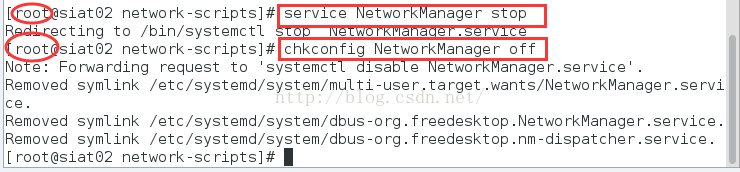服务器一般用的是Linux系统(本人的是CentOS 7.0)。在Linux下,支持将多块网卡绑定为一块逻辑网卡,被绑定的物理网卡不再直接使用,IP配置在绑定后的逻辑网卡上,通过逻辑网卡可以提高网络带宽和稳定性。下面就以CentOS 7.0为例来演示Linux的多网卡绑定技术。
步骤一、禁用NetworkManager
step1:切换到超级管理员
su root
step2:禁用NetworkManager服务
service NetworkManager stop
chkconfig NetworkManager off
步骤二、创建绑定网卡的配置文件
step1:使用vi创建配置文件ifcfg-bond0,其中bond0位这块逻辑网卡的自定义名称
根据实际需求,输入配置信息:vi /etc/sysconfig/network-scripts/ifcfg-bond0
DEVICE=bond0 ,设置逻辑网卡的设备名称为bond0
ONBOOT=yes ,设置网络服务为开机自启动
BOOTPROTO=dhcp ,使用动态IP分配机制
BONDING_OPTS="mode=0 miimon=50" ,这条配置中:mode=后面的参数控制了网卡绑定模式,0位负载均衡伙食,1为主动备份模式。
备注:负载均衡模式将网络流量平均分配给多块网卡,提高吞吐量;主动备份模式只使用一块网卡,其他网卡用作备份,当使用中的网卡出现故障时自动顶替。
如果想使用静态IP配置,可以输入下面的内容。(IP地址和网关请根据自己的网络情况进行更改!)
DEVICE=bond0 ONBOOT=yes BOOTPROTO=static IPADDR=192.168.1.20 NETMASK=255.255.255.0 GATEWAY=192.168.1.1 USERCTL=no BONDING_OPTS="mode=0 miimon=50"
步骤三、修改被绑定网卡的配置文件
step1:修改配置之前,需要先关闭正在使用的网卡吗,这里我们的服务器配有两块物理网卡,enp2s0、enp3s0,使用ifdown关闭它们,然后修改它们的配置文件(在实际环境中,可以将多块网卡绑定成一块逻辑网卡,配置方法相同,举一反三即可!)
ifdown enp2s0
fidown enp3s0
注意:你们操作系统中物理网卡名称可能和这里的enp2s0不同,可以使用ifconfig命令查看到名称,替换掉上面的enp2s0、enp3s0即可。
step2:修改enp2s0、enp3s0的配置文件
注意:如果想保留原来的网卡配置信息,可用cp命令先做相应的备份!
修改enp2s0网卡的配置文件:
vi /etc/sysconfig/network-scripts/ifcfg-enp2s0
删除里面原有的全部信息,并改成如下配置:
DEVICE=enp2s0 //这里对应你在ifconfig中看到的网卡设备名称 BOOTPROTO=none ONBOOT=yes USERCTL=no MASTER=bond0 //这里的bond0必须对应第一步中创建的逻辑网卡配置文件的名称 SLAVE=yes
同理,修改enp3s0网卡的配置文件:
vi /etc/sysconfig/network-scripts/ifcfg-enp3s0
删除里面原有的全部信息,并改成如下配置:
DEVICE=enp3s0 BOOTPROTO=none ONBOOT=yes USERCTL=no MASTER=bond0 SLAVE=yes
配置文件修改后,需要启动对网卡绑定的驱动支持,请看下面的配置。
步骤四、添加网卡绑定驱动支持
step1:创建启动支持配置文件
vi /etc/modprobe.d/bonding.conf
输入下面一行内容,其中bond0为步骤二中创建的逻辑网卡名称:
alias bond0 bonding
步骤五、启动逻辑网卡并测试
因为我们使用的绑定模式为“负载均衡”,重启网络后,去ping这块逻辑网卡地址,使用ifconfig可以监控到流量被平均分配给了多块网卡。
step1:直接启动逻辑网卡:
ifup bond0
或者重启网络服务:
service network restart
如下图所示,启动成功:
step2:监控网卡的流量
此时打开一个网页,就可以看到流量被负载均衡了:
watch -n 1 ifconfig // 1表示一秒刷新一次,你也可以设置成其他数值。
step3:监控绑定的切换情况
此时,这两个网卡就成为一个整体了,我们可以拔掉其中任意一根(例如enp2s0),来查看网络是否正常工作(可输入网址并用watch命令进行监督)。